- Автор Abigail Brown [email protected].
- Public 2023-12-17 06:53.
- Соңғы өзгертілген 2025-01-24 12:15.
ІPad құрылғысында кездесетін ең оғаш мәселе - құрылғының қолданбаларды кез келген енгізусіз кездейсоқ теруі немесе іске қосуы. Бұл әрекетті жиі «елес теру» немесе «жалған жанасу» деп атайды. Бірақ уайымдама. Сіздің iPad құрылғыңызда полтергеист жоқ болуы мүмкін және көп жағдайда ақаулықты бірнеше жылдам ақауларды жою қадамдары арқылы оңай шешуге болады.
Бұл түзетулер iPadOS 13 немесе одан кейінгі нұсқасы бар барлық iPad үлгілеріне қолданылады.
Елес теру және жалған түрту себептері
Сіздің iPad-тың өзіндік ақыл-ойды дамытатын бірнеше себебі бар. Сирек жағдайларда құрылғыға зиянды бағдарлама зиян келтіруі мүмкін. Дегенмен, бұл әрекеттің жиі кездесетін себептері - құрылғы дисплейінің сызылған немесе лас болуы немесе құрылғы шолу журналы, жүктеп алулар және т.б. батпаққа түсіп, жаңадан бастауды қажет етеді. Міне, iPad-ты дұрыс жұмыс тәртібіне қайтару жолы.
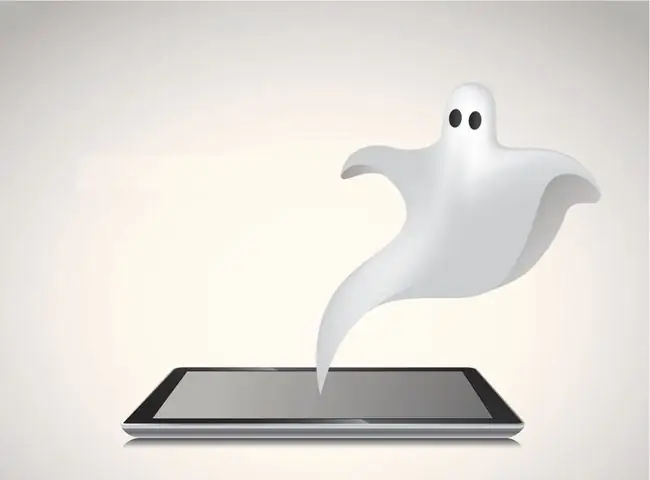
Елеспен теруді және жалған түртуді қалай түзетуге болады
ІPad құрылғысындағы елес жанасуларды шешу үшін келесі шешімдер көрсетілген:
- iPad құрылғысын қайта іске қосыңыз. Көптеген техникалық ақауларды жоюдың бірінші қадамы құрылғыны қайта іске қосу болып табылады. Елес теруді жою үшін құрылғыны қайта іске қосу ғана қажет болуы мүмкін.
-
iPad экранын тазалаңыз. Дисплей экраны iPad адам емес деп анықтайтын жанасуларды елемеуге арналған, сондықтан сіздің тырнақтарыңыз тіркелмейді. Дегенмен, дисплейдегі бір нәрсе планшеттің сенсорлық сенсорларын іске қосуы мүмкін. Сондықтан, құрылғы өшірулі кезде экранды мұқият тазалаңыз.
Дисплейді тазалау үшін дымқыл микроталшықты немесе түксіз матаны пайдаланыңыз. iPad дисплейіне ештеңе шашпаңыз.
- Зиянды бағдарламаны тексеріңіз. IPad өздігінен тере бастағанда немесе қолданбамен өздігінен әрекеттесе бастағанда, сіздің бірінші ойыңыз оны біреу басқарды деген ой болуы мүмкін. Мұндай сатып алу сирек кездеседі, әсіресе iPad-ды джейлбрейк жасамаған болсаңыз. Apple өзінің App Store дүкеніне жіберілген барлық қолданбаларды зиянды бағдарламалардың бар-жоғын тексереді және вирус Apple компаниясының қырағылығынан өтіп кетуі мүмкін, бірақ бұл сирек кездеседі. Дегенмен, сізді жеке ақпараттан бас тарту үшін алдап жіберетін iPad зиянды бағдарламаларынан сақ болу маңызды.
-
iPad құрылғысын бастапқы қалпына келтіріңіз. Егер iPad құрылғысын қайта іске қосып, тазаласаңыз және әлі де елес жанасулар байқалса, iPad құрылғысын зауыттық әдепкі параметрлерге қалпына келтіріңіз. Қалпына келтіру процесін аяқтау үшін бірнеше минут кетуі мүмкін. Аяқтағаннан кейін iPad құрылғысын өзіңіз жасаған сақтық көшірмеден орнатыңыз.
iPad құрылғысын зауыттық әдепкі параметрлерге қайтару құрылғыдағы барлық деректер мен қолданбаларды жояды. Қалпына келтірмес бұрын деректер мен қолданбаларды қалпына келтіру үшін iPad құрылғысының сақтық көшірмесін жасаңыз.
Әлі де проблемаңыз бар ма?
Егер сіз осы мақаладағы кеңестерді қолданып көрсеңіз, бірақ iPad әлі де ақаулыққа тап болса, оның сенсорлық дисплейі немесе сенсорлары нашар болуы мүмкін. Apple компаниясының қолдау көрсету веб-сайтына өтіңіз немесе ең жақын Apple Store дүкенінде Apple Genius Bar кездесуін жасаңыз.
ЖҚС
Экран қорғау құралы iPad құрылғысында елес теруді тудыруы мүмкін бе?
Бұл мүмкін, бірақ екіталай. Экранды қорғау құралы экранның сыйымдылықты жанасуды анықтау қабілетіне кедергі келтірсе, бұл мүмкін, бірақ iPad үшін жасалған кез келген экран қорғаушысы дұрыс жұмыс істеуі керек.
iPadOS 13.4 менің iPad құрылғымдағы «жеңіл сенсорлық» ақауын тудырды ма?
Бірнеше iPad пайдаланушылары iPadOS 13.4 нұсқасына жаңартылғаннан кейін елес сенсорлық ақау туралы хабарлады. Олардың көпшілігі құрылғыны мәжбүрлеп қайта қосу және қалпына келтіру арқылы мәселені шеше алды. Егер бұл көмектеспесе және iPadOS-тың кейінгі жаңартуларында жалған жанасулар орын алса, аппараттық құрал мәселесі болуы мүмкін. Диагноз қою үшін iPad құрылғысын ең жақын Apple Store дүкеніне апарыңыз.
Apple iPad экранын елес түрту арқылы жөндеу үшін қанша алады?
iPad кепілдікте болса немесе AppleCare қызметі болса, Apple ақаулы экранды ауыстыру үшін ақы алмайды.






